O OneDrive é um serviço de armazenamento em nuvem da Microsoft que possui uma ferramenta bastante útil, principalmente quando precisamos acessar algum arquivo, mas não o temos na máquina. Ele permite baixar documentos de um outro PC desde que o serviço também esteja instalado no computador de origem e configurado adequadamente.
Para que isso funcione, você precisa estar ciente de 6 requisitos:
- Os dois PCs devem usar a mesma conta Microsoft;
- Os dois PCs precisam estar ligados e conectados à internet;
- Os arquivos podem ser procurados em PCs com Windows 7, 8 e 10, com exceção do 8.1;
- Os arquivos podem ser baixados nos Windows 7, 8, 8.1, 10, Mac e Android;
- Você poderá usar um Mac para baixar arquivos de um PC, porém não poderá baixar arquivos de um Mac;
- Você poderá precisar de um código de verificação para acessar os arquivos.
Checadas as condições acima, siga o passo a passo:
1. Instale o OneDrive no PC de origem e faça o login com uma conta Microsoft.
2. Você vai notar que o ícone de nuvem do OneDrive ficará na barra de tarefas. Clique nele com o botão direito e selecione a opção “Configurações”.
3. Na aba de Configurações (Settings), ative a opção “Deixe-me usar o OneDrive para buscar qualquer um dos meus arquivos no PC” (Let me use OneDrive to fetch any of my files on this PC).

4. O PC deve se manter ligado e conectado à internet para que a ferramenta possa funcionar.
5. Agora, no PC que você está usando, acesse o OneDrive, faça o login com a mesma conta Microsoft que você cadastrou no PC de origem. Você precisará clicar no botão “Entrar”, no canto superior direito da tela.
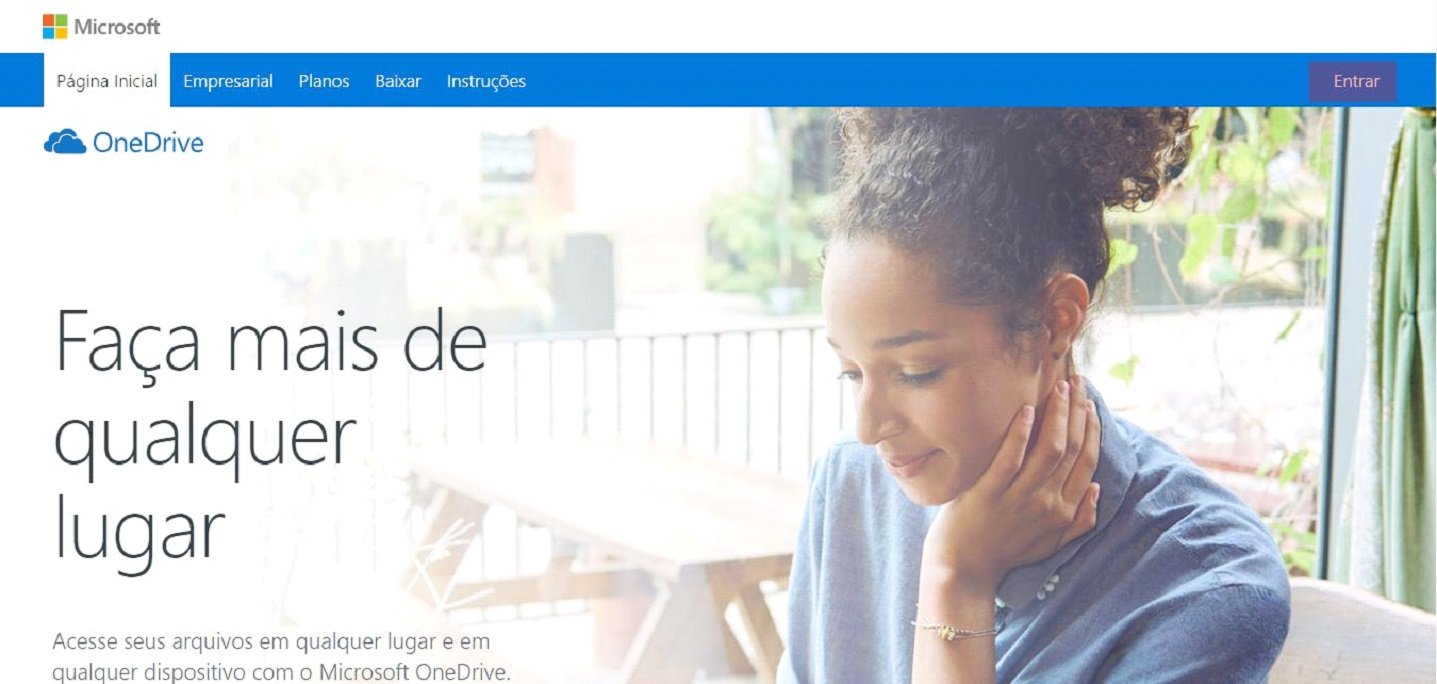
6. Depois de logado, selecione a opção PCs.

7. Assim que acessar a opção PCs, você verá abaixo a lista com os outros PCs que usam a mesma conta Microsoft. À direita da tela estarão as pastas.
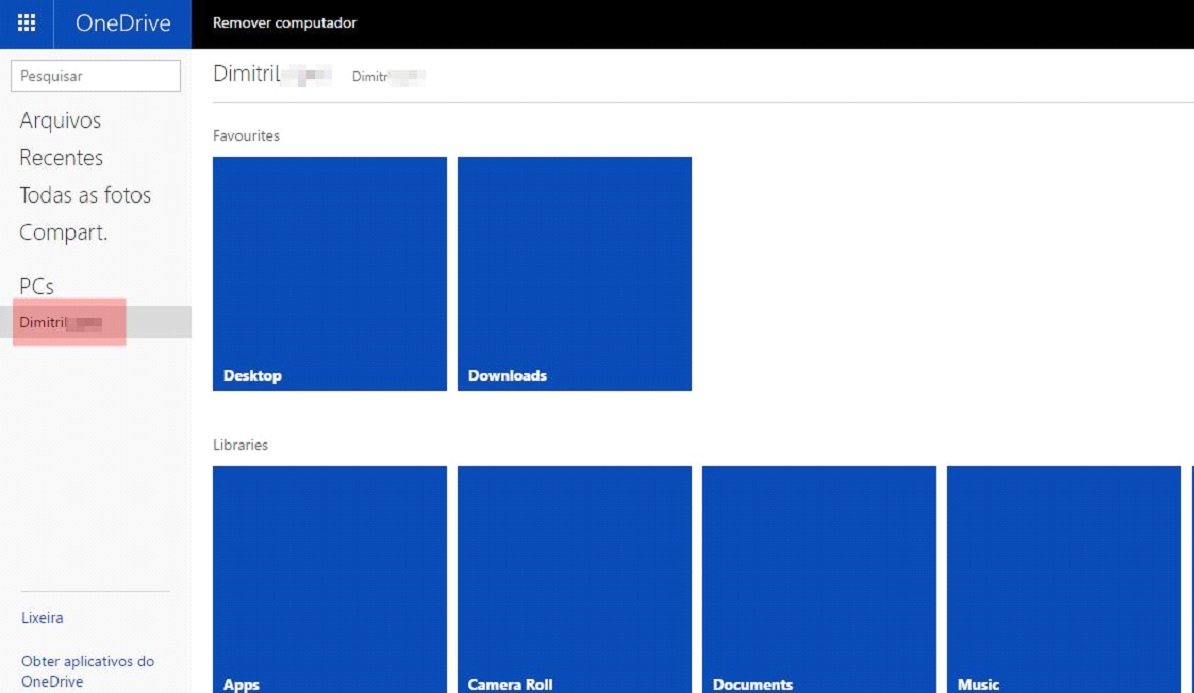
8. Navegue pelas pastas até achar o arquivo que você precisa. Quando encontrar, basta clicar com o botão direito sobre ele e selecionar a opção “Baixar”.
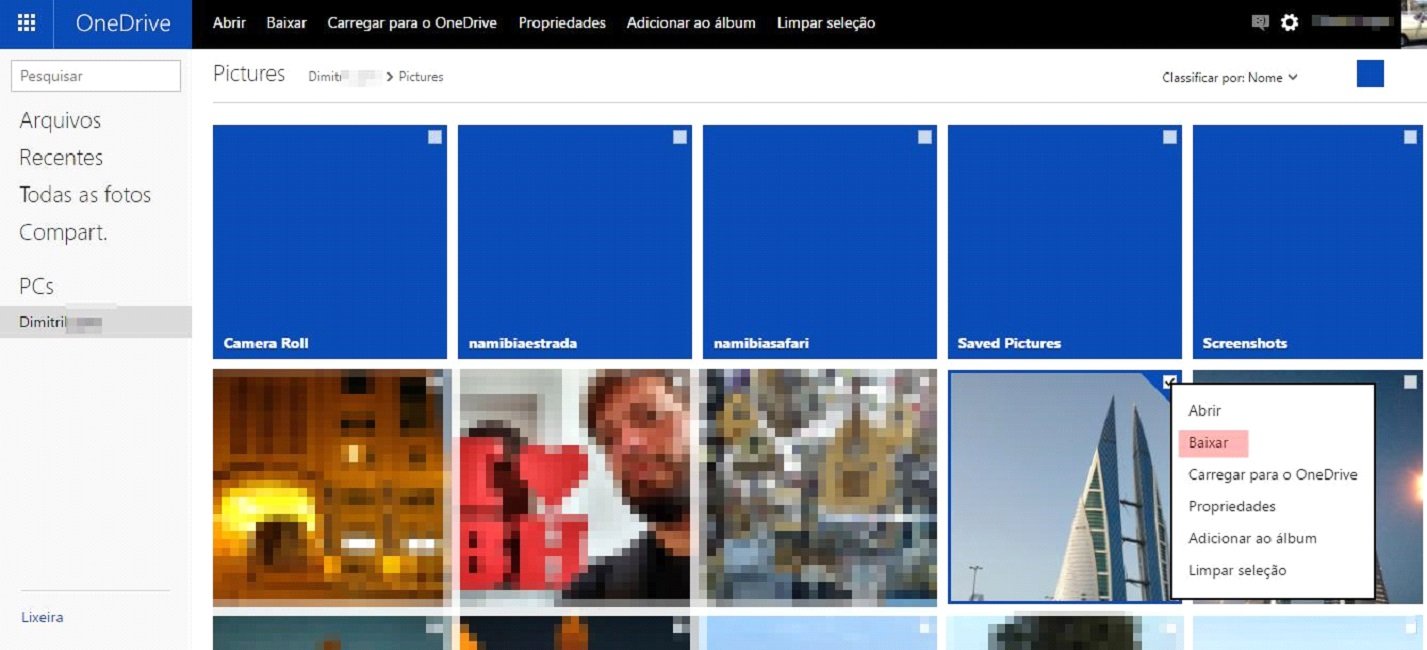
Pronto! Esquecer arquivos em casa agora não é mais problema. O que achou da dica? Conte para nós nos comentários!
Categorias






![Imagem de: A história da Microsoft, a gigante de Redmond [vídeo]](https://tm.ibxk.com.br/2017/06/19/19155042013351.jpg?ims=164x118)




















